おもちかえり.com「サブアカウント機能」のご紹介
こんにちは!おもちかえり.comのスタッフです。
おもちかえり.comは、飲食店様のご要望にお応えしたい!という熱い想いのエンジニア達によって、どんどん機能が追加されてます。「色々機能が追加されてるのは知ってるけど、マニュアルを読むのは大変なんだよね・・・」というお忙しい飲食店様の為に、ピックアップした機能をご案内させて頂きます!
今回は「サブアカウント機能」です。
おもちかえり.comでは、1つの飲食店アカウント(メインアカウント)で複数の飲食店情報とメニューを管理しています。1つのアカウントで複数の飲食店を作成した場合、注文状況等を確認するために、それぞれの飲食店が、同じアカウントを共用して利用することになります。
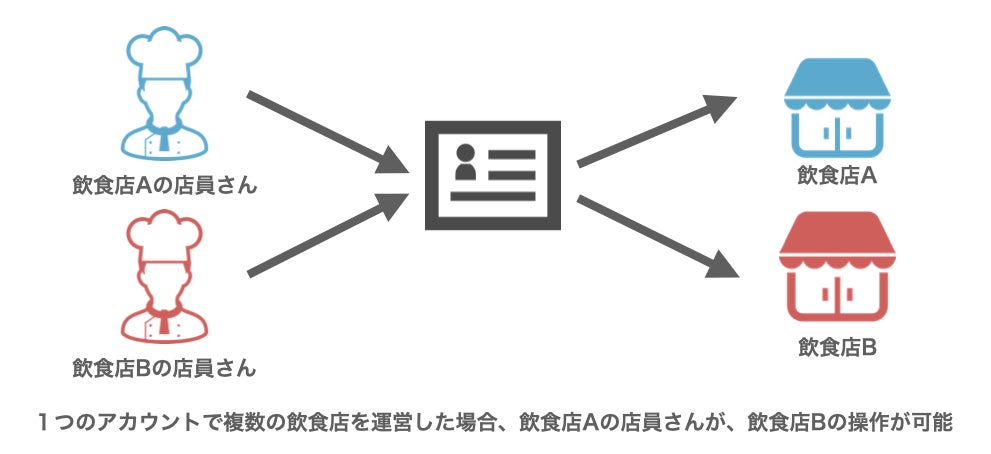
店舗数が多いと、自分が担当する飲食店が一覧から探しづらい、誤って他の店舗の操作をしたり、他の店舗の情報やメニューを削除してしまうなどの操作ミスをしてしまうことがあります。また、メインアカウントのメールアドレスとパスワードを共有して運営することになるので、安全に運営するには従業員の退職時などにパスワードを毎回変更し、再度共有する必要があります。
そこで、サブアカウントの登場です。サブアカウント機能を利用すると、サブアカウントで表示/操作できるお店を限定することができ、注文処理以外の機能を制限することができます。
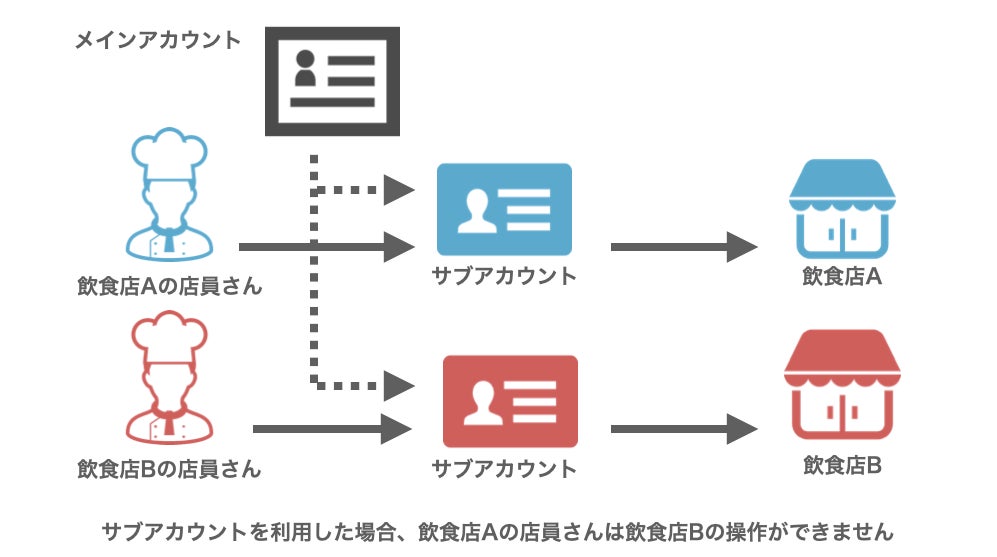
それでは早速設定してみましょう!
ご用意いただくもの
- おもちかえり.comで最初に取得して飲食店を管理しているアカウント。(サブアカウントを設定したあと、自動的に親アカウントとなります)
- サブアカウント(子アカウント)のメールアドレス
Step 1. サブアカウントを作成する
サブアカウントを登録するには、おもちかえり.com の新規登録画面から、新規でアカウントを登録してください。
★ メインのアカウントと同じ端末の同じブラウザーでサブアカウントの追加/操作を行う場合は、一度ログアウトが必要です。
★ サブアカウントで飲食店やメニューは追加しないでください。
Step 2. メインのアカウント画面からサブアカウントへ招待を送る
サブアカウントの登録後、メインのアカウントにログインし、飲食店一覧にある「サブアカウント管理画面」をクリックします。
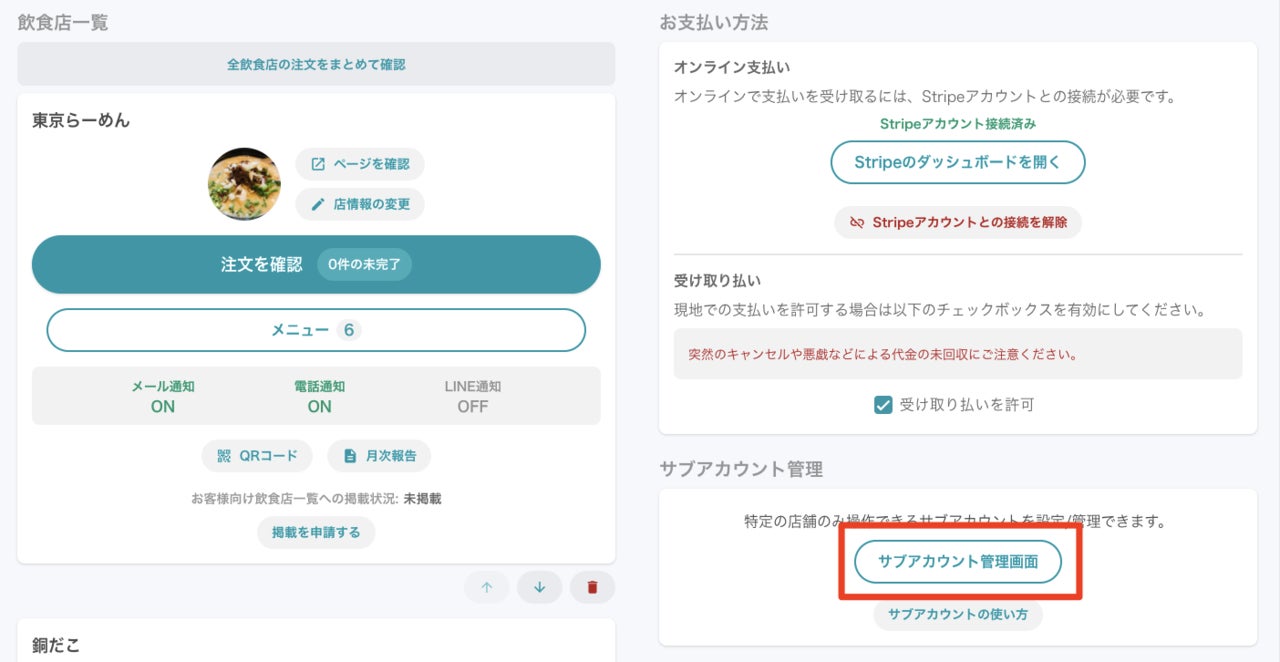
サブアカウント管理画面で、サブアカウントにつける名称と事前に用意したサブアカウントのメールアドレスを入力し「送信」をクリックします。
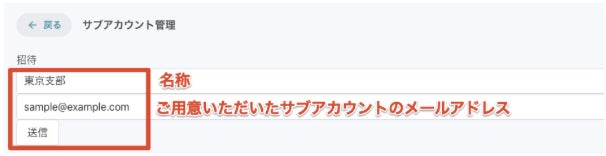
送信が終わると飲食店を選択する画面が表示されます。サブアカウントに紐付けたい飲食店を選択し「保存」をクリックします。
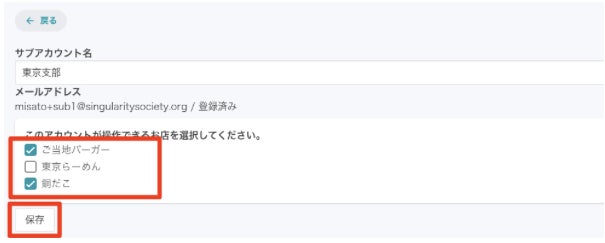
保存後、次のような表示になります。
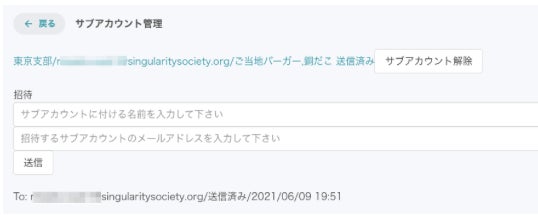
「入力項目を確かめてください」と表示された場合は、サブアカウントが作成されていないか、入力したメールアドレスが間違っている可能性があります。
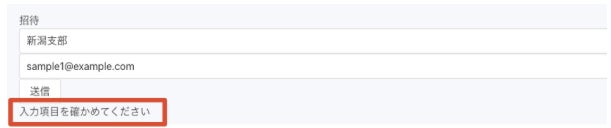
Step 3. サブアカウントの画面で招待を受け入れる
次に、先ほど作成したサブアカウントにログインします。上部に案内が表示されているので「受け入れる」をクリックしてください。
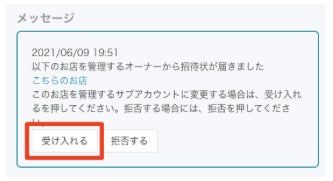
「はい」をクリックします。
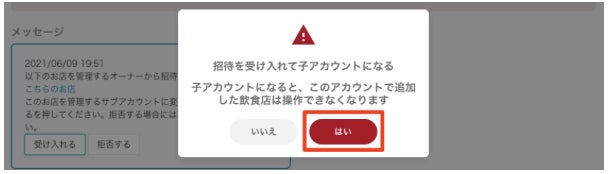
招待を受け入れると、メインアカウントで紐付けをおこなった飲食店がサブアカウントの飲食店一覧に表示されます。

以上でサブアカウントの設定は完了です!
これで本店のメインアカウントでサブアカウントの店鋪情報やメニューを管理し、各店舗では、オーダー処理のみ可能になります。
更に詳しい使い方は、マニュアルをご覧ください。
長くなりましたが、店舗数が多い飲食店様の助けになれば幸いです!もちろん1店舗でも店長さんがアルバイト店員さんへサブアカウントを作成し、注文の操作のみにご利用いただくこともできます。是非ご活用ください!
最後までお読み頂き、有難うございました!
発行元:一般社団法人シンギュラリティ・ソサエティ
関連ページ
- おもちかえり.comとお店のLINE公式アカウント連携方法
- キッチンプリンターと連携できるようになりました!
- 自社デリバリー機能を追加しました
- 決済システムStripeとは?おもちかえり.comと連携する方法
- おもちかえり.com スマレジ連携のご紹介
- タイ料理研究所でおもちかえり!
- 「チラシ作成機能」のご紹介
- お店紹介やメニュー説明に改行が使えるようになりました!
- おもちかえり.com「サブアカウント機能」のご紹介
- テイクアウトは真空パックを活用!!
- おもちかえり.comをフル活用!!
- タイ料理チェーン様でのご利用事例
- 東中野べじはんさんでおもちかえり!
- おもちかえり.com「オプション機能」のご紹介
- お惣菜店での事前注文活用術!
- おもちかえり.com v2.0.8リリース情報
- おもちかえり.com テイクアウトの宣伝活用方法
- おもちかえり.com v2.0.7リリース情報
- おもちかえり.com で飲食店を応援!
- なぜ、大手チェーンがモバイルオーダーを強化するのか?
- おもちかえり.com 永年無料・求む!利用店
- おもちかえり.com の魅力とは?
- 飲食店向けテイクアウト支援サービス 「おもちかえり.com」の提供開始

